
Win7系统全屏看视频时任务栏不消失怎么解决
时间:2020-09-17 08:57:08
想必有不少win7系统用户在看视频的时候会遇到这样一个问题,就是全屏看视频的时候,发现任务栏不消失,会一直显示在下方,这是怎么回事呢?接下来以win7 32位旗舰版系统为例,给大家讲解一下全屏看视频时任务栏不消失的具体解决方法。
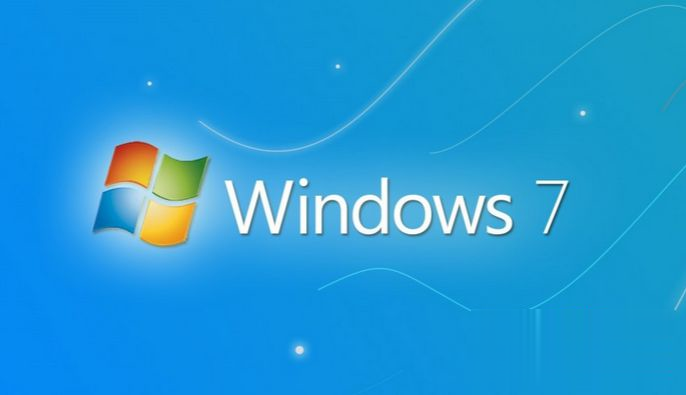
1、最大的可能是因为没有进行全屏操作,而是选择的最大化,最大化和全屏不是一个概念。比如浏览器,点击最大化,一定会看到任务栏的,要全屏,按一下F11键,马上就不会看到任务栏了。再比如一些视频播放软件,一般都是按ENTER键全异,单纯的最大化,是不能遮住任务栏的;
2、进行了全屏操作,如果不能出现进行全屏,要么是系统设置有问题,要么是软件设置有问题,最好用360、qq管家等软件修复一下系统,同时注意软件的全屏设置;
3、如果觉得实在麻烦,可以将任务栏设置为自动隐藏,鼠标不在任务栏区域内,任务栏不会显示。具体设置方法:先在任务栏空白处右击,选择“属性”,然后在任务栏下面的“任务栏外观”里,可以看到一个选项为“自动隐藏任务栏”。
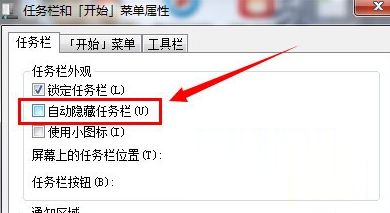
上面给大家介绍的就是关于Win7系统全屏看视频时任务栏不消失怎么解决的全部内容,有碰到这样情况的用户们可以参照上面的方法来处理就可以了。
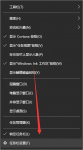
最近有朋友问小编玩游戏任务栏一直显示怎么办,对于全屏游戏任务栏不隐藏的问题,相信很多朋友都遇到过,全屏游戏任务栏一直显示的确让人很烦恼,今天小编来跟大家说说玩cf任务栏
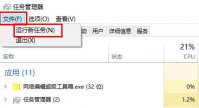
我们可以点击windows11任务栏图标快速打开软件应用,如果任务栏图标都消失了要怎么退回呢,首先我们要打开windows11电脑的任务管理器,然后点击运行新任务,在窗口输入cmd打开命令提示符
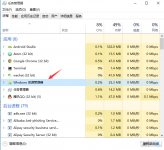
最近有用户发现win10系统中任务栏图标点击没有反映,不管怎么点击都没有窗口弹出来,这是什么情况呢?下面让我们一起通过文章来看看吧。 其实解决这个问题很简单,首先打开任务管理
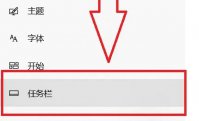
我们的windows11系统的任务栏默认是在中间的,有些用户用习惯了win10系统靠左边的任务栏,也想把windows11任务栏调到左边,那要怎么操作才能调到左边呢,首先我们打开windows11的个性化选项
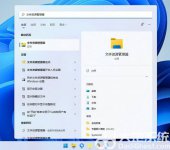
文件资源管理器是win11的系统服务之一,用户可以通过它去管理文件数据,但是部分用户还不清楚文件资源管理器在哪里找。大家可以调出搜索框功能,输入文件资源管理器就能快速找到它
win10任务栏开始图标不见了怎么办呢,win10的任务栏的里面大家可能不知道要怎么解决开始图标不见的问题,其实开始图标不见的情况很少见,但是也有的用户们不懂得怎么设置就这样显示

TaskbarX(任务栏工具),TaskbarX是一款由个人制作的功能非常强大的任务栏工具,通过TaskbarX用户能够快速的看到自己电脑的系统占用、温度、网络速率、IP延迟和今天的天气和新闻,并且界面简单,非常好用,您可以免费下载。

CenterTaskbar(任务栏程序图标居中软件),CenterTaskbar任务栏程序图标居中软件,使用CenterTaskbar让任务栏中的程序图标自动居中显示是非常好的解决方法,不仅人性化,而且非常美观,您可以免费下载。

7+ Taskbar Tweaker(任务栏调整工具),7+TaskbarTweaker任务栏调整工具是一款完全免费且功能强大的Windows任务栏自定义设置,优化调整工具,使用这款软件允许用户通过配置任务栏程序行为、分组、合并方式以及其他任务栏鼠标操作选项来自定义属于自己的Windows任务栏的外观,您可以免费下载。

TrayS是一款桌面小工具,用户通过TrayS可以查看调整栏务栏风格,对系统进行监视,可以显示流量,显示温度,显示用率,CPU利用率显示等,使用非常方便。 功能介绍 1.可以对任务栏进行个

7+ Taskbar Tweaker(任务栏调整工具),7+TaskbarTweaker任务栏调整工具是一款完全免费且功能强大的Windows任务栏自定义设置,优化调整工具,使用这款软件允许用户通过配置任务栏程序行为、分组、合并方式以及其他任务栏鼠标操作选项来自定义属于自己的Windows任务栏的外

TaskbarX是一款由个人制作的功能非常强大的任务栏工具,通过TaskbarX用户能够快速的看到自己电脑的系统占用、温度、网络速率、IP延迟和今天的天气和新闻,并且界面简单,非常好用,需要










